概要
Google Playが「お使いのデバイスはこのバージョンに対応していません」というウインドウをポップアップする場合の対処方法は何ですか。この文章は、類似したデバイスがAPPバージョンに対応しない問題を修復する色々な方法を示します。
Google Playからアプリをダウンロードする際に「お使いのデバイスはこのバージョンに対応していません」というお知らせが出現しましたら、このAPPをAndroidスマホにインストールすることができません。Androidに対応しない場合、APPをダウンロードする方法がありますか。以下の方法を一つずつに試してください。
- 方法1:Androidバージョンを最新版までにアップデートします
- 方法2:Google ChromeからAndroidバージョンに対応できるAPPバージョンを見つけます
- 方法3:Google Playの「強制停止」機能をオフに設定します
方法1:Androidバージョンを最新版までにアップデートします
Google PlayからダウンロードしたいAPPが我々のAndroidスマホに対応しない場合、もし、それは新しいAPPなら、それは最新版のAndroidバージョンだけに適用かもしれません。ですので、Androidバージョンを最新版までにアップデートしてください。
「セッティング>スマホについて>システムアップデート」に従って操作し、アップデートできる新しいAndroidバージョンがあるかどうかをチェックします。Androidシステムアップデート完成後、Google Playに入って欲しいAPPを再びダウンロードしましょう。
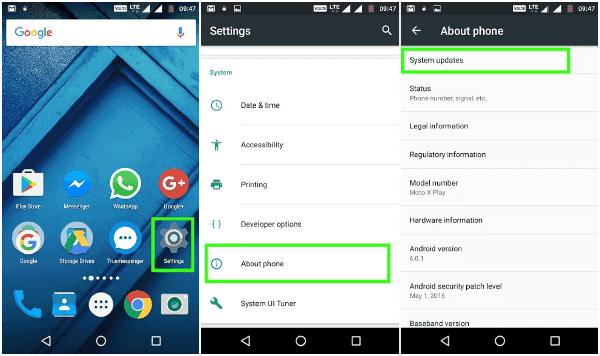
方法2:Google ChromeからAndroidバージョンに対応できるAPPバージョンを見つけます
Androidシステムは既に最新版のAndroidシステムなら、Google PlayにてのAPPバージョンは最新版のAndroidシステムに対応できないかもしれません。Androidバージョンに対応できるAPPバージョンを見つけてダウンロードしましょう。
ステップ1:Androidバージョンをチェックします
まず、AndroidセッティングにAndroidバージョンをチェックしてください。「セッティング>スマホについて> Androidバージョン」に従って操作し、Androidバージョンの後ろにあるナンバーはAndroidバージョンです。
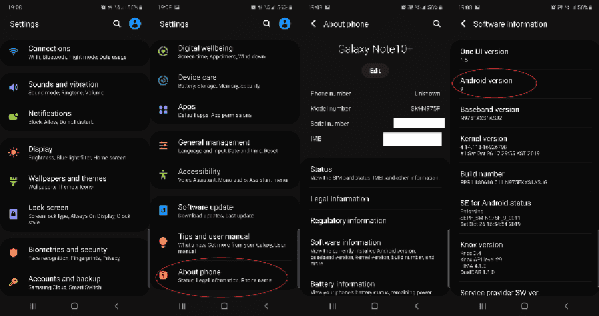
ステップ2:クロムに入ってAPPをダウンロードします
クロムにAPP名称とAndroidバージョンを入力してAPPバージョンを見つけます。一般的に、一番目の検索結果は正しいです。検索結果に一番目のリンクをクリックして、クロムからAPPのapkをダウンロードしてインストールします。
インストールしたいAPPは幾つかのバージョンをリリースしたはずです。Google PlayにてのAPPは最新版です。Google Playに「お使いのデバイスはこのバージョンに対応していません」というお知らせが出現したら、クロムから他のAPPバージョンをダウンロードしてください。
方法3:Google Playの「強制停止」機能をオフに設定します
デバイスがAPPのバージョンに対応しない場合、Google PlayはAPPのダウンロードを強制的に停止する機能があります。この「強制停止」機能をオフに設定してから、Google PlayからAPPsをダウンロードしましょう。
ステップ1:「強制停止」機能をオフに設定します
Google Playの「強制停止」機能は制限なしでAPPの自動ダウンロードを停止します。「強制停止」機能を停止してGoogle Playからより多くのAPPをリリースしましょう。
Androidスマホのセッティングに入り、「アプリ>アプリケーション管理> Google Playサービス>強制停止」に従って操作し、インタフェースの左下側に「強制停止」をタップします。
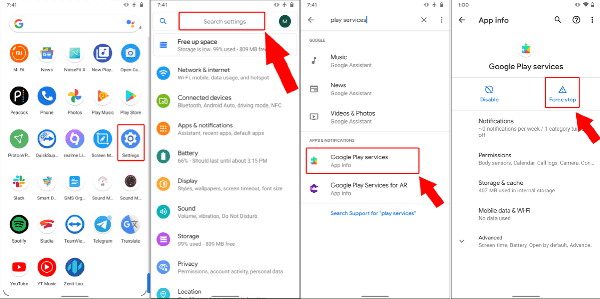
ステップ2:Google Playのキャッシュをクリアします
今はGoogle Playに入って先程にブロックされたAPPをダウンロードするタイミングではありません。Google Playメモリーをクリアする為にGoogle Playのキャッシュをクリアすべきです。「セッティング>アプリ>アプリケーション管理> Google Playサービス>キャッシュデータクリア」に従って操作し、右下側に「キャッシュデータクリア」オプションをクリックしてGoogle Playのキャッシュをクリアしてください。

その後、Google Playに入り、APPをダウンロードします。APPが相変わらずダウンロード不能なら、Androidスマホを再起動してから再び試してください。
「お使いのデバイスはこのバージョンに対応していません」問題を修復する為に上述した三つの方法があります。これらの方法はAndroidデバイスだけではなくて、iOSデバイスにも適用できます。

好み
 ご評価をいただいて誠にありがとうございました
ご評価をいただいて誠にありがとうございました




